
Edozein gailuk softwarea behar du funtziona dezan, zuzenean artikulu honetan Brother HL-1110R-ren kontrolerako instalazio aukerak aztertuko ditugu.
Driver instalatzen Brother HL-1110R-entzat
Horrelako kontrolatzaile bat instalatzeko hainbat modu daude. Zeu aukeratu ahal izango duzu hoberena, baina lehenik eta behin, haiekin ezagutu behar duzu.
1. metodoa: Webgune ofiziala
Zure gailurako laguntza fabrikatzailearen nahitaezko alderdia da. Horregatik, gidaria bilatzeko lehenengo gauza Interneteko baliabide ofizialean dago.
- Brother konpainiaren webgunera joaten gara.
- Bilatu atala gunearen goiburuan "Laguntza". Goitibeherako menua pasatzen dugu eta aukeratzen dugu "Gidariak eta eskuliburua".
- Ondoren atalean klik egin behar dugu Gailuen bilaketa.
- Agertzen den leihoan, idatzi ereduaren izena: "Anaia HL-1110R" eta sakatu botoia "Bilatu".
- Botoia sakatu ondoren, erabiltzailea inprimagailuaren orri pertsonalera joango da. Gainean atal bat behar dugu "Fitxategiak". Egin klik gainean dugu.
- Deskarga hasi aurretik, ordenagailuan instalatuta dagoen sistema eragilea hautatu behar duzu. Guneak, noski, hori bakarrik egiten du, baina hobe da ziurtatu behar dela. Horren ondoren, egin klik botoian "Bilatu".
- Ondoren, hainbat software aukera eskaintzen zaizkigu. aukeratzea "Gidari eta software pakete osoa".
- Gunearen behealdean irakurtzeko lizentzia hitzarmen bat emango zaigu. Egin klik botoian atzeko plano urdinarekin eta aurrera.
- Klikatu ondoren .exe luzapenarekin fitxategiaren deskarga hasiko da. Aplikazioa osatzeko zain dago eta abiarazteko.
- Ondoren, sistemak beharrezko fitxategi guztiak deskonprimituko ditu eta zer hizkuntza instalatu behar den galdetuko du.
- Orduan bakarrik izango da instalazio metodoa hautatzea. aukeratzea "Standard" eta egin klik "Hurrengoa".
- Ondoren, driveraren deskarga eta ondorengo instalazioa hasiko dira. Amaitzeko zain gaude eta ordenagailua berrabiarazi.

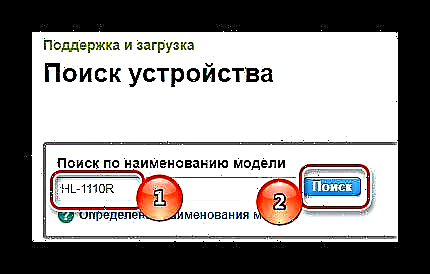







Metodoaren azterketa amaitu da.
2. metodoa: Gidaria instalatzeko programak
Horrelako softwarea behar bezala instalatzeko, ez da batere beharrezkoa gune ofiziala bisitatzea, falta diren gidariak automatikoki aurki ditzaketen programak daudelako. Horrelako aplikazioak ezagutzen ez badituzu, gure artikulua segmentu horretako ordezkari onenei buruz irakurtzea gomendatzen dugu.
Irakurri gehiago: driverrak instalatzeko programak

Driver Booster programa oso ezaguna da, lineako kontrolatzaileen datu basea, interfaze argia eta sinplea du eta edozein erabiltzailek eskura dezake. Inprimagailuetako gidariak deskargatzea oso erraza da.
- Programa instalatu ondoren, leiho bat agertzen da lizentzia hitzarmenarekin. prentsa Onartu eta instalatu.
- Ondoren, kontrolatzaileen sistemaren bilaketa automatikoa hasiko da. Prozedura derrigorrezkoa da, ezinezkoa da, beraz itxaron.
- Gailuaren softwareari dagokionez ordenagailuan arazo-arloak badaude, aplikazioak behin betiko esango du. Hala ere, inprimagailuan soilik interesatzen zaigu, beraz, bilaketa-koadroan sartu: "Anaia".
- Gailua eta botoia agertuko dira. "Eguneratu". Egin klik gainean eta itxaron lana amaitzeko.
- Eguneratzea amaitutakoan, gailua azken softwarea erabiltzen ari dela jakinarazten dugu.





Horren ondoren, ordenagailua berrabiarazten du.
3. metodoa: Gailuaren IDa
Gailu bakoitzak bere identifikatzaile bakarra du. Gidaririk aurkitu ahalik eta azkarren utilitateak edo programak deskargatu gabe nahi baduzu, zenbaki hori jakin behar duzu. Brother HL-1110R inprimagailuarentzako:
USBPRINT BrotherHL-1110_serie8B85BrotherHL-1110_serie8B85

Baina gidariaren bilaketa nola erabili ez badakizu hardware ID bidez, gomendatzen dugu artikulua gure webgunean irakurtzea.
Irakurri gehiago: bilatu gidarien hardware IDa
4. metodoa: Windows tresna estandarrak
Edozein gailutarako, kontua da gidariak deskargatu daitezkeela alferrikako programak instalatu eta guneak bisitatu gabe. Dena Windows sistema eragilearen tresna estandarrak erabiliz egin daiteke. Ikus dezagun gertuago
- Egin behar den lehenengo gauza da "Kontrol panela". Menuaren bidez egiten da hori. "Hasi".
- Horren ostean aurkitzen dugu "Gailuak eta inprimagailuak". Egin klik bikoitza.
- Irekitzen den leihoaren goiko aldean aurkitzen dugu Inprimagailuaren konfigurazioa. Press.
- Ondoren, hautatu "Gehitu inprimagailu lokal bat".
- Sistemak eskaintzen digun portua uzten dugu, ez dugu ezer aldatzen fase honetan.
- Inprimagailu bat aukeratu behar duzu. Ezkerrean aurkitzen dugu "Anaia", eta eskuinaldean "Anaia HL-1110 seriea". Bi puntu hauek hautatu eta klik egiten ditugu "Hurrengoa".
- Horren ondoren, inprimagailuarentzako izen bat aukeratu eta instalazioa jarraitu behar duzu eta, ondoren, ordenagailua berrabiarazi behar duzu.
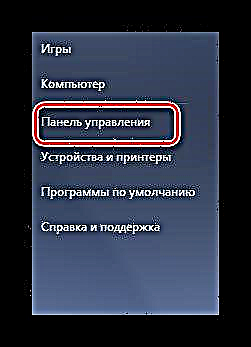





Honen gainean, metodoaren analisia osatzen da.
Brother HL-1110R inprimagailuarentzako egungo kontrol-instalazio guztiak desmuntatzen dira. Gehien gustatu zaizuna aurkitu behar duzu eta erabili.











